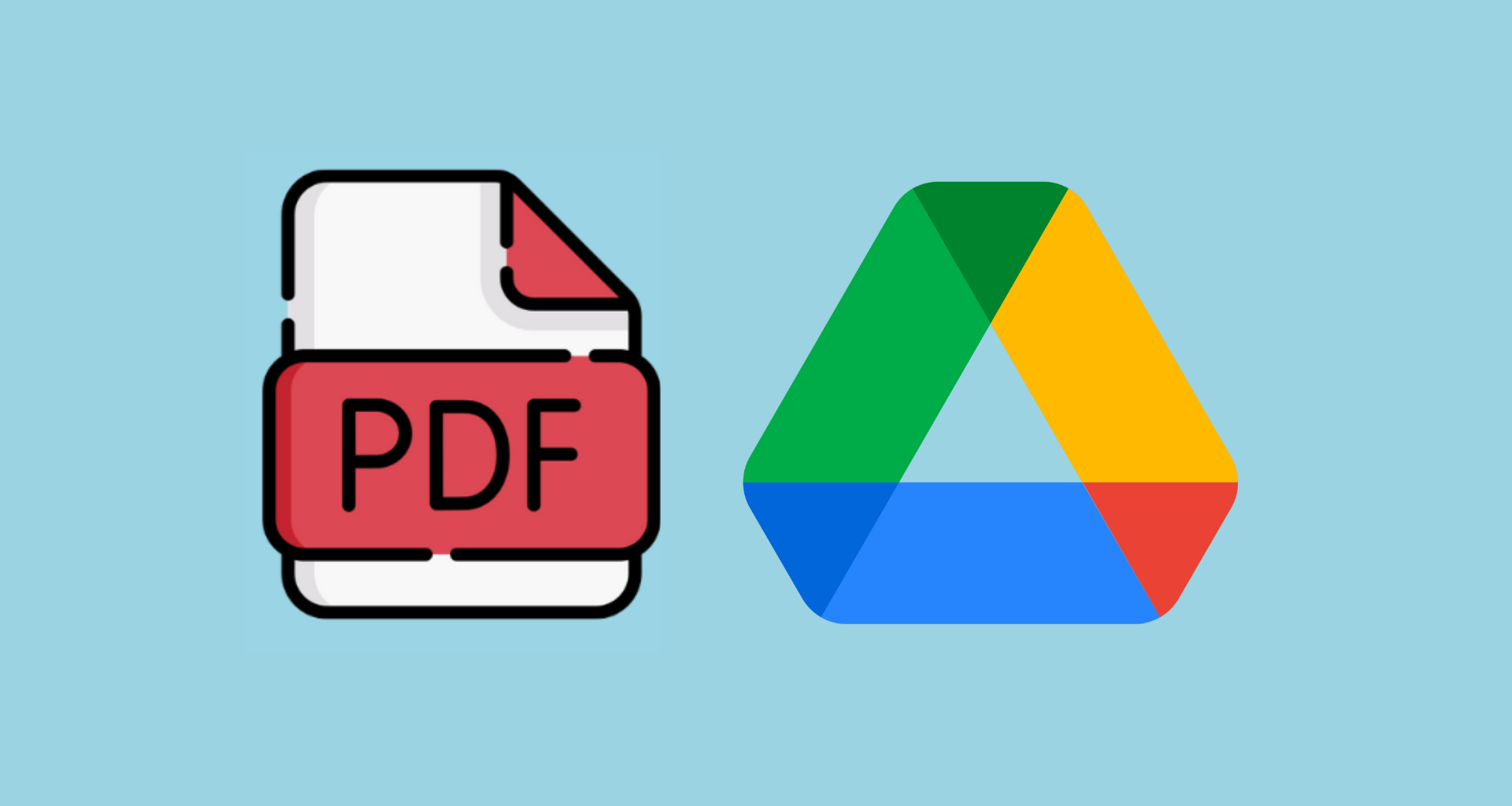Jakarta, Unbox.id – Pengguna Google Drive di Android sudah lama memiliki kemampuan untuk memindai dokumen dan menyimpannya sebagai PDF. Namun, baru-baru ini Google telah meningkatkan fitur tersebut untuk pengguna Android.
Perusahaan penyedia layanan digital tersebut telah menambahkan pengambilan otomatis, peningkatan lainnya, dan juga meluncurkan fitur tersebut untuk pengguna iOS. Sebagaimana tertulis dalam ulasan yang ada di situs The Verge, Sabtu, 02 Desember 2023.
Baca juga: Review OPPO Color OS 14: Diperbarui Dengan Desain, Fitur, dan AI
Berikut cara memindai ke PDF menggunakan Google Drive. Contoh ini dapat berlaku pada ponsel Google Pixel 6 yang menjalankan Android 14. Di aplikasi Google Drive Anda, ketuk tombol + Baru dan pilih Pindai. Anda juga dapat mengetuk tombol kamera tepat di atasnya.
Cara Memindai PDF Melalui Google Drive
Arahkan ponsel Anda ke atas dokumen yang ingin Anda pindai. Aplikasi ini biasanya akan masuk ke Pengambilan otomatis. Dalam langkah pengambilan ini aplikasi akan segera menempatkan garis biru di sekitar dokumen Anda dan kemudian memindainya.
Jika mau, Anda dapat melakukan pemindaian manual dengan memilih Manual pada halaman pemindaian. Namun, langkah manual ini membutuhkan tindakan cepat, yaitu bahwa Anda harus melakukan semuanya sendiri. Ketuk tombol rana ketika siap untuk memindai.
Baca juga: Review Aerofit Pro, Earbud Terbuka dengan Kenyamanan Ekstra
Setelah dokumen sedang dalam proses pemindaian, dokumen akan masuk ke halaman Pratinjau. Di halaman tersebut, Anda dapat memeriksa hasil pemindaian sementara, memotong, memutarnya, menggunakan berbagai filter, mengambil ulang, atau menghapus.
Simpan Dokumen dengan Nama dan di Tempat Sesuai Keinginan
Setelah puas dengan hasil tersebut, Anda juga dapat menambahkan halaman PDF tambahan ke PDF dengan mengetuk tanda tambah di sebelah thumbnail pemindaian. Jika Anda sudah puas dengan hasil pemindaian tersebut, ketuk Selesai di kanan atas layar.
Anda sekarang akan berada di halaman Simpan ke Google Drive. Aplikasi ini akan memberinya nama file berdasarkan kontennya. Namun, Anda bisa saja mengubah nama tersebut sesuai keinginan dan kebutuhan Anda.
Selain itu, Anda juga dapat mengubah lokasi dan akun tempat Anda menyimpan file PDF yang sudah Anda pindai tersebut. Setelah selesai, ketuk Simpan di kanan atas layar.
Sumber: The Verge
Karya yang dimuat ini adalah tanggungjawab penulis seperti tertera, tidak menjadi bagian tanggungjawab redaksi unbox.id.